पूर्ण-रंग एलईडी डिस्प्ले डिवाइस का उपयोग करने की प्रक्रिया में, यह अपरिहार्य है कि कभी-कभी परेशानी होगी. आज, हम फुल-कलर एलईडी डिस्प्ले स्क्रीन के फॉल्ट डायग्नोसिस विधि को भेद और जज करने का तरीका बताएंगे.
कदम 1: जांचें कि क्या ग्राफिक्स कार्ड की सेटिंग ठीक से स्थापित की गई हैं. सेटिंग्स आवश्यक के रूप में सीडी-रोम इलेक्ट्रॉनिक फ़ाइल में उपलब्ध हैं. कृपया परामर्श लें.
कदम 2: सिस्टम के मूल कनेक्शन की जाँच करें, जैसे dvi लाइन, नेटवर्क लाइन सॉकेट सही है या नहीं, मुख्य नियंत्रण कार्ड और पीसी पीसीआई केबल के बीच कनेक्शन, सीरियल लाइन कनेक्शन, आदि. कनेक्शन विधि पहले से ही सचित्र है, कृपया संदर्भ के लिए सावधानी से परामर्श करें.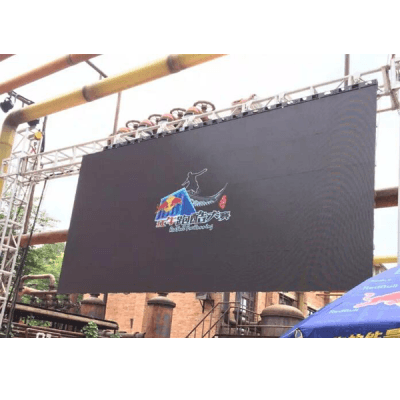
कदम 3: जांचें कि क्या कंप्यूटर और एलईडी बिजली की आपूर्ति प्रणाली आवश्यकताओं को पूरा करती है. जब एलईडी पैनल की बिजली आपूर्ति अपर्याप्त है, जब स्क्रीन सफेद के करीब होगी तो स्क्रीन टिमटिमा जाएगी (जो अधिक बिजली की खपत करता है). बॉक्स की बिजली मांग के अनुसार एक उपयुक्त बिजली आपूर्ति तैयार की जाती है.
कदम 4: जाँच करें कि क्या भेजने वाले कार्ड की हरी बत्ती नियमित रूप से फ़्लिकर करती है, फ़्लिकर करने के लिए कदम 6. अगर यह झिलमिलाहट नहीं करता है, पुनः आरंभ करें और जांचें कि क्या win98 / 2k / xp में प्रवेश करने से पहले ग्रीन लाइट नियमित रूप से फ़्लिकर करता है. अगर टिमटिमा कदम के लिए बदल जाता है 2, कृपया जांचें कि क्या dvi वायरिंग अच्छी तरह से जुड़ी हुई है. अगर समस्या हल नहीं हुई है, यह भेजने वाले कार्ड में से एक है, ग्राफिक्स कार्ड और डीवी वायरिंग. अगर कोई गलती है, कृपया चरण दोहराएँ 3 इसे अलग से बदलने के बाद.
कदम 5: कृपया इसे स्थापित या पुन: स्थापित करने के लिए सॉफ़्टवेयर के निर्देशों का पालन करें, जब तक भेजने वाले कार्ड के हरे रंग की रोशनी, अन्यथा चरण दोहराएँ 3.
कदम 6: जाँच करें कि क्या प्राप्त कार्ड हरी बत्ती है (डेटा लैंप) टिमटिमाते कार्ड भेजने वाले हरी बत्ती के साथ. अगर झिलमिलाहट झिलमिल करने के लिए कदम है 8, लाल बत्ती की जाँच करें (बिजली की आपूर्ति) चालू है. अगर यह कदम है 7, जाँच करें कि क्या पीली रोशनी (बिजली संरक्षण) चालू है. अगर यह चालू नहीं होता है, जांचें कि बिजली की आपूर्ति वापस जुड़ी हुई है या बिजली की आपूर्ति का कोई आउटपुट नहीं है. अगर यह चालू हो जाए, जाँच करें कि बिजली की आपूर्ति वोल्टेज 5v है या नहीं, उदाहरण के लिए. बिजली की आपूर्ति बंद करें, एडेप्टर कार्ड और वायरिंग को हटा दें और पुनः प्रयास करें. अगर समस्या हल नहीं हुई है, प्राप्त कार्ड और रिपीट स्टेप को बदलें 6.
कदम 7: जांचें कि क्या नेटवर्क लाइन अच्छी तरह से जुड़ी है या बहुत लंबी है (पुनरावर्तक के बिना नेटवर्क लाइन की सबसे लंबी दूरी से कम है 100 मीटर की दूरी पर), जाँच करें कि क्या नेटवर्क लाइन मानक के अनुसार बनाई गई है (कृपया सिस्टम की स्थापना और सेटअप को देखें). अगर समस्या हल नहीं हुई है, प्राप्त कार्ड को बदलें, दोहराएँ कदम 6.
कदम 8: जाँच करें कि क्या बिजली का दीपक बड़ी स्क्रीन का नेतृत्व किया पर है या नहीं. अगर यह नहीं है, जांचें कि क्या एडेप्टर कार्ड की इंटरफ़ेस परिभाषा रेखा इकाई बोर्ड से मेल खाती है. ध्यान दें: स्क्रीन के बाद जुड़े हुए हैं, यह संभव है कि कुछ बॉक्स में कोई चित्र या फैंसी स्क्रीन न हो. क्योंकि नेटवर्क केबल का rj45 इंटरफ़ेस मजबूती से जुड़ा नहीं है, या प्राप्त कार्ड की बिजली की आपूर्ति जुड़ा नहीं है, संकेत प्रेषित नहीं किया गया है, इसलिए कृपया नेटवर्क केबल को फिर से अनप्लग करें (या इसे प्रतिस्थापित करें), या प्राप्त कार्ड की बिजली आपूर्ति में प्लग करें (दिशा पर ध्यान दें) हल किया जा सकता है. मुसीबत.